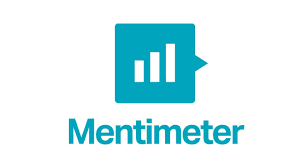Domaine de compétence Dig CompEdu
Niveau de progression
Niveau minimum de compétences numériques des apprenants
Niveau minimum de compétences numériques des formateurs
Situation d’enseignement de l’apprentissage
Cette recette s’adresse au x enseignants qui veulent utiliser une présentation
interactive
Àquis’adressecetterecette?
Enseignants et étudiants qui se familiarisent avec la façon de créer un magazin
Ingrédients
- Un ordinateur portable pour l’enseignant
- Un projecteur
- Connexion Internet (Wi Fi disponible pour les étudiants)
- Smartphones (pour le public)
Description
«Mentimeter » est un logiciel de présentation en ligne gratuit qui perme t à
l’utilisateur de créer une présentation interactive et engageante. Il offre
concrètement la possibilité de créer des sondages, des quiz, des diapositives et
des images auxquels le public peut réagir ou donner son avis à l’aide de son
smartphone. Une fo is la présentation terminée, l’utilisateur peut également
exporter les résultats pour une analyse plus approfondie et comparer les données
dans le temps afin de mesurer les progrès de l’auditoire.
Comment faire (étape par éta pe)
Étape 1
Allez surhttps://www.mentimeter.com/et connectez vous gratuitement avec un compte « Facebook » ou « Google » pour accéder au tableau de bordÉtape 2
Cliquez sur « New presentation Nouvelle présentation » po ur voir les
différents formats de modèles proposés et en choisir un. Un code à 6
chiffres apparaîtra en haut de votre présentation, c’est le code dont le public
aura besoin pour interagir avec vous en utilisant leur smartphone.
Étape 3
La colonne de gauche du tab leau de bord indique le processus de création
d’un contenu interactif. Cliquez d’abord sur « type » pour choisir le format
de votre question, puis sur « Content/ contenu » pour le formuler, et sur «
customize/ personnaliser » si vous souhaitez des paramètr es
supplémentaires.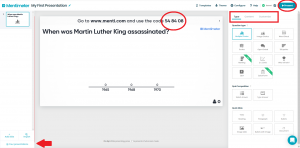
Étape 4
En insérant le contenu de votre question, vous pouvez également choisir la
façon dont vous souhaitez que les résultats apparaissent au public en
cliquant sur « result layout/ présentation des résultats ».
Étape 5
Cliquez sur « Present/Présenter » dans le coin supérieur droit pour avoir un
aperçu de la présentation jusqu’à présent.
Étape 6
Cliquez sur « Your presentation/ votre présentation » dans le coin inférieur
gauche pour revenir au tableau de bord
Étape 7
Cliquez sur « Configure/ configurer » pour
gérer les paramètres supplémentaires de
votre présentation tels que la validité du code numérique, la langue et l’accès du public. Il est également possible dans cette section d’exporter la présentation dans différents formats tels que Excel, PDF, et d’ext raire un code QR pour faciliter l’accès au balayage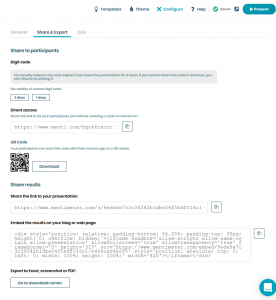
Il y a plus
L’essai gratuit de « Mentimeter » limite le nombre de questions et de présentations
de quiz que vous pouvez créer et ne permet pas d’importer la présentation de «
Google » ou de la pré sentation « PowerPoint » (Cela est uniquement disponible
pour les comptes payants). Le site web propose également des tarifs spéciaux
pour les établissements d’enseignement et les écoles.
Voir aussi
- Voir une application similaire sur https://www.slido.com / https://www.sli.do.com
- Examen et commentaires supplémentaires sur « Mentimenter»:
https://www.commonsense.org/education/website/mentimeter